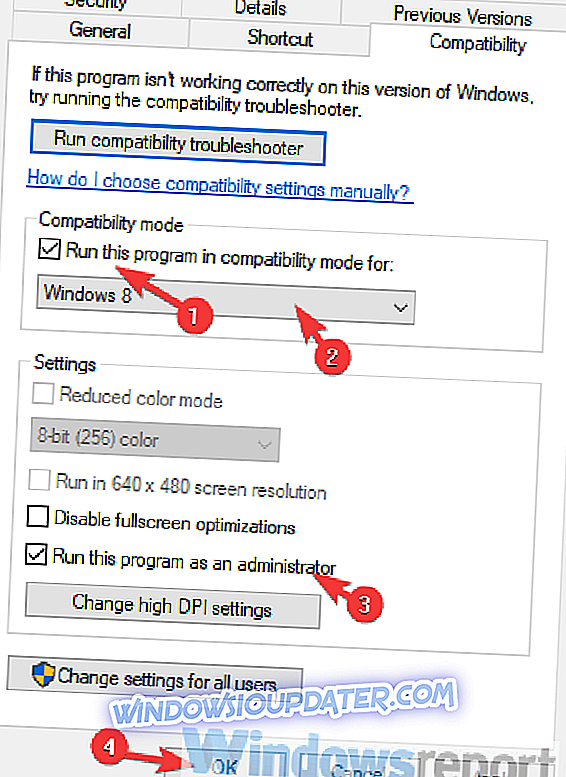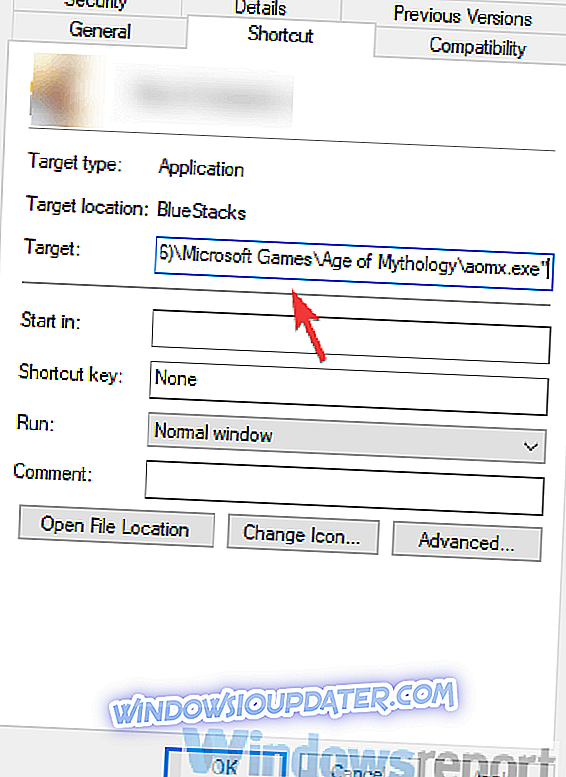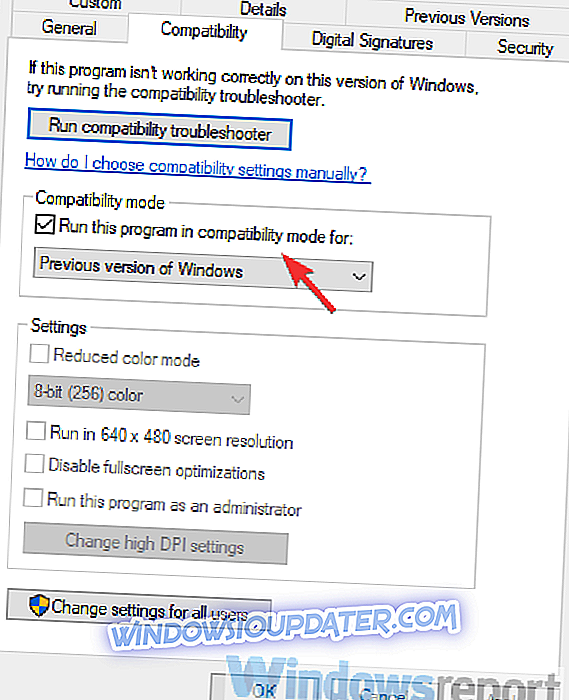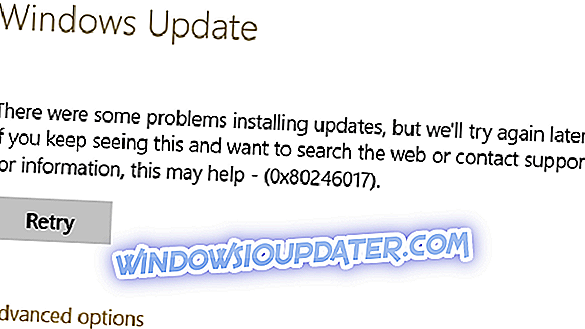Řešení pro opravu Věk Mythology černé obrazovky chyby
- Spusťte hru jako správce av režimu kompatibility
- Zkontrolujte ovladače GPU
- Nainstalujte DirectX a Redistributables
- Spustit hru s non-CD spustitelný soubor
- Zakázat intro kinematiku
- Přeinstalujte hru
- Zvažte nákup Extended Edition
I když jsme se dostali do fáze, kdy nejnovější hry jsou jako filmové interaktivní příběhy, někteří lidé se rádi vydávají na vlak nostalgie a hrají několik milovaných klasiků.
Age of Mythology je úžasná hra, revoluční RTS od počátku tohoto století. Pravděpodobně jedna z nejlepších her v žánru, protože je to výzva času docela dobře a je stále velmi hratelná.
Nicméně, věk Mythology má nějaké problémy na Windows 10, a jeden který je docela obyčejný je černá obrazovka. K tomu dochází během inicializace hry.
Pokud jste se setkali s touto chybou, neváhejte zkontrolovat níže uvedená řešení. Doufejme, že vám to pomůžeme vyřešit.
Kroky opravit problémy černé obrazovky Mythology černá obrazovka
Řešení 1 - Spusťte hru jako správce av režimu kompatibility
Začněme s nejběžnějším krokem řešení problémů pro všechny staré hry spuštěné na nejnovější platformě Windows. Jak možná víte, věk Mythology (a my odkazujeme na první vydání) byl představen před 16 lety.
To bylo zamýšlel běžet na Windows XP a toto může být problém na pozdnějších iteracích Windows. Problém s kompatibilitou je téměř jistá věc, ačkoli nemusí být spojen s chybou černé obrazovky.
Naštěstí všechny systémy Windows, včetně systému Windows 10, umožňují uživatelům simulovat provádění aplikací ve starším prostředí. Toto je důrazně doporučeno pro Age of Mythology, protože máme co do činění s velmi zastaralou hrou.
Zde je návod, jak spustit Age of Mythology jako správce a v režimu kompatibility:
- Klepněte pravým tlačítkem myši na zástupce Age of Mythology a otevřete Vlastnosti .
- Zvolte kartu Kompatibilita .
- Zaškrtněte políčko „ Spustit tento program v režimu kompatibility “ a v rozevírací nabídce vyberte položku Windows XP SP2 .
- Nyní zaškrtněte políčko „ Spustit tento program jako správce “ a potvrďte změny.
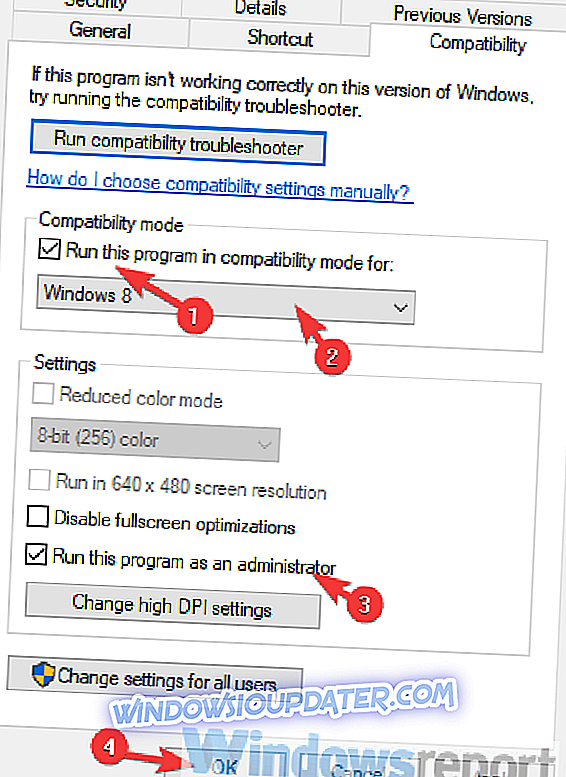
- Zkuste začít hru a hledejte zlepšení.
Řešení 2 - Zkontrolujte ovladače GPU
Další možnou příčinou černé obrazovky ve věku Mythology může být selhání grafické karty. Ovšem ovladače jsou běžným důvodem tohoto výskytu, i když jste přesvědčeni, že je nainstalován nejnovější podpůrný software.
Obecné ovladače, které služba Windows Update poskytuje automaticky, nejsou vždy nejvhodnější pro danou úlohu. Zvláště pokud jste vášnivý hráč.
Z tohoto důvodu doporučujeme navigaci na oficiální webové stránky výrobce OEM a získání nejnovějšího podpůrného softwaru, včetně ovladačů. Vyhněte se stahování ovladačů z webových stránek třetích stran a držte se oficiálních.
Zde je seznam 3 hlavních výrobců grafických karet, které můžete zkontrolovat:
- NVidia
- AMD / ATI
- Intel
To by mohlo přijít, že na oficiálních stránkách nenajdete správnou verzi ovladače, zejména pokud máte starší GPU. V tomto případě je dobré stáhnout si a nainstalovat ovladače, o kterých si nejste jisti, a poškodit váš systém. Doporučujeme, abyste se pokusili zkontrolovat správné ovladače s aktualizací ovladače Tweakbit. Tento nástroj vyhledá správné ovladače a zobrazí, který z nich má být aktualizován.
- Získejte nyní Tweakbit Driver Updater
Řešení 3 - Nainstalujte DirectX a Redistributables
Nyní je zřejmé, že je třeba nainstalovat hru, abyste ji mohli hrát na platformě Windows. Mnoho lidí však zanedbává význam DirectX a Redistributables.
V některých případech budete potřebovat další software, například spouštěče, abyste mohli hru spustit a spustit. Ne v tomto případě. Už jste splnili požadavky na systém, takže to není v pořádku.
Instalace DirectX a Microsoft Visual C ++ redistributables je však nutností.
Takže se ujistěte, že jste nainstalovali i nejstarší redistribuovatelnou a aktualizovali vaši verzi DirectX. Můžete mít nejnovější verzi DirectX 11, ale Age of Mythology bude běžet na 9.0.
Řešení 4 - Spusťte hru s ne-CD spustitelný soubor
Tato hra, stejně jako mnoho dalších lidí z této éry, vyžaduje spuštění CD. Teď to sotva vede k nějakým problémům, ale jen z důvodu opatrnosti doporučujeme instalovat emulátor virtuálních disků třetích stran.
Tímto způsobem můžete vytvořit kopii ISO vašeho fyzického disku CD a spustit jej přímo. Tím se vyhnete zastavení způsobenému poškozeným CD.
Zde je návod, jak vytvořit emulaci instalačního disku a spustit jej virtuálně:
- Stáhněte si nástroj Deamon tools a nainstalujte jej. Najdete ho zde.
- Otevřete nástroj Deamon Tools a ujistěte se, že disk disku Age of Mythology je v jednotce.
- Zvolte, zda chcete kopírovat disk a vybrat ISO jako výstupní formát.
- Jakmile zkopírujete disk CD, otevřete tento počítač .
- Klepněte pravým tlačítkem myši na nově vytvořené zařízení Virtual Drive a připojte soubor ISO .
- Spusťte hru a hledejte změny.
Řešení 5 - Zakázat intro kinematiku
Jedná se o řešení, do kterého narazíme a které zdánlivě vyřešilo problém pro tolik uživatelů. Konkrétně, černá obrazovka chyba údajně se objeví těsně po úvodní obrazovce následuje intro film.
Zakázáním kinematiky někteří uživatelé chybu vyřešili a mohli úspěšně spustit hru. Abyste tak mohli učinit, můžete se vložit do některých konfiguračních souborů v instalační složce nebo ještě lépe spustit hru s určitým příkazem, který ji zakáže.
To funguje nejlépe v režimu kompatibility pro systém Windows XP, jak je vysvětleno v prvním kroku, který jsme zadali. Poté, co jste to udělali, postupujte podle následujících kroků, abyste zakázali intro kinematiku ve věku Mythology:
- Klepněte pravým tlačítkem myši na zástupce plochy Age of Mythology a otevřete Vlastnosti .
- Na kartě Zástupce vyhledejte řádek Cíl.
- Co musíte udělat, je zkopírovat a vložit následující řádek na konci aktuální položky:
- xres = 640 noSound noIntroCinematics bpp = 16 okno lowend terénHalfDensity lowPoly waterbump skipMipMapLevels = 1 graphicDetail = 2
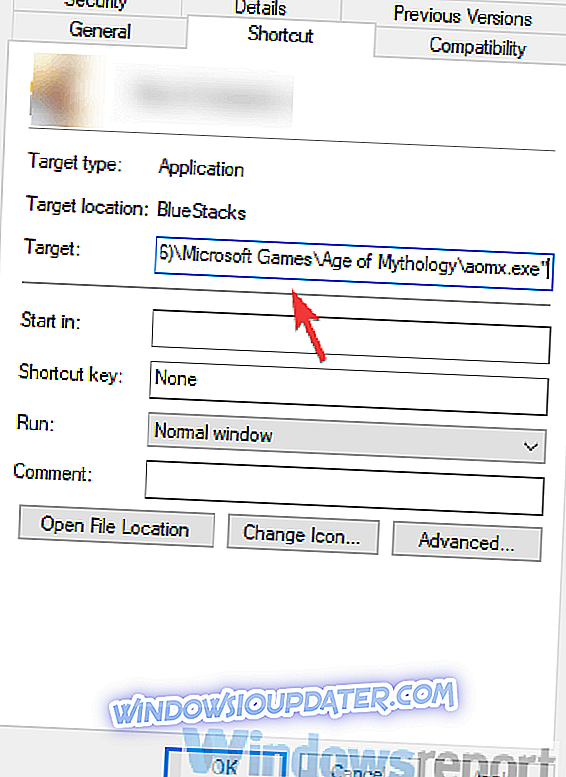
- xres = 640 noSound noIntroCinematics bpp = 16 okno lowend terénHalfDensity lowPoly waterbump skipMipMapLevels = 1 graphicDetail = 2
- Potvrďte změny a spusťte hru.
Řešení 6 - Přeinstalujte hru
Pokud pro vás žádné z předchozích řešení nepracovalo, doporučujeme hru zcela odstranit a znovu nainstalovat. S tím následují všechny další předchozí kroky, které jsme získali, problém by měl být vyřešen.
Přeinstalace hry není tak dlouhá, jak je to s některými současnými hrami, protože hra trvá méně než gigabajt úložného prostoru.
Podle následujících pokynů přeinstalujte Age of Mythology:
- Zálohované uložené hry.
- Otevřete Start, klepněte pravým tlačítkem myši na Age of Mythology a vyberte Uninstall .
- To vám umožní odinstalovat oddíl programu v Ovládacích panelech. Odstraňte věk mytologie a odstraňte uložené soubory.
- Restartujte počítač.
- Klepněte pravým tlačítkem myši na instalační program a spusťte jej v režimu kompatibility pro systém Windows XP (je-li k dispozici).
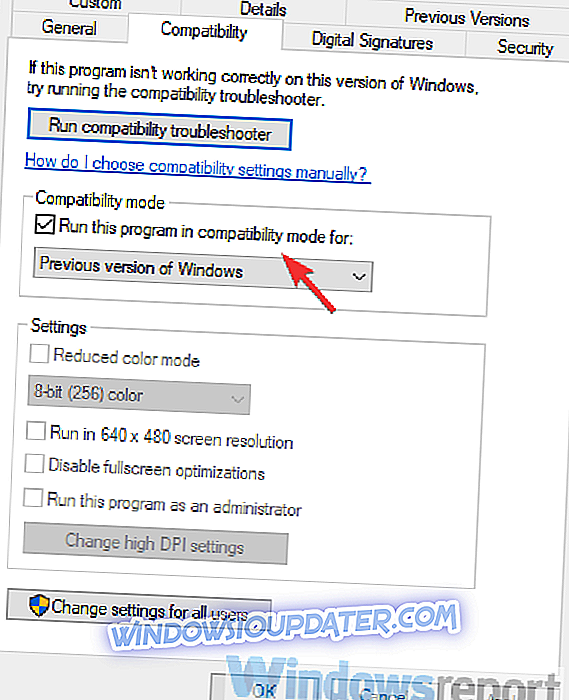
- Počkejte, až se hra nainstaluje, a dejte jí další záběr.
Řešení 7 - Zvažte získání rozšířené verze
Nakonec, pokud zastaralá verze nebude fungovat na vašem PC s Windows 10, jediná zbývající věc, kterou můžeme navrhnout, je vyzkoušet Extended Edition. Jedná se v podstatě o vylepšenou verzi klasické hry optimalizovanou pro nejnovější verzi systému Windows.
Osobně jsem to otestoval, a když je plně opravený, funguje to pozoruhodně dobře. Některé závady a chyby nejsou neobvyklé, ale to je to, s čím se všichni musíme vypořádat.
A na tuto poznámku můžeme tento článek uzavřít. Máte-li jakékoli dotazy nebo připomínky, neváhejte nám to sdělit v sekci komentáře níže. Těšíme se na setkání s Vámi.